ExcelCamp講師おすすめのショートカット
列を選択する [見出しへ▼]
Ctrl&Space
行を選択する [見出しへ▼]
Shift&Space
※半角モード必須(全角モードだとセルにスペースが入力されます)
選択を解除する [見出しへ▼]
←&→
行列の選択は、いちいちマウスを使わなくてもショートカットキーがあります。
この記事では「初心者から上位1%を目指す!ExcelCamp」の講師が、最も効率の良い「列の選択」「行の選択」のショートカットを紹介します。
※Mac版Excelのショートカットは紹介していません。Windows版のショートカットのみを紹介しています。
ショートカットキーの表記について
ExcelCampではショートカットの表記を以下に統一しています。
・「&」は同時に押すショートカットです。たとえばCtrl&Cなら、Ctrlキーを押しながら同時にCキーも押すことで発動します。
・「+」は順番に押すショートカットです。たとえばAlt+E+Lなら、Altキーを押した後に一度指を離し、E、Lキーをそれぞれ順番に押すことで発動します。
「行」と「列」の違い
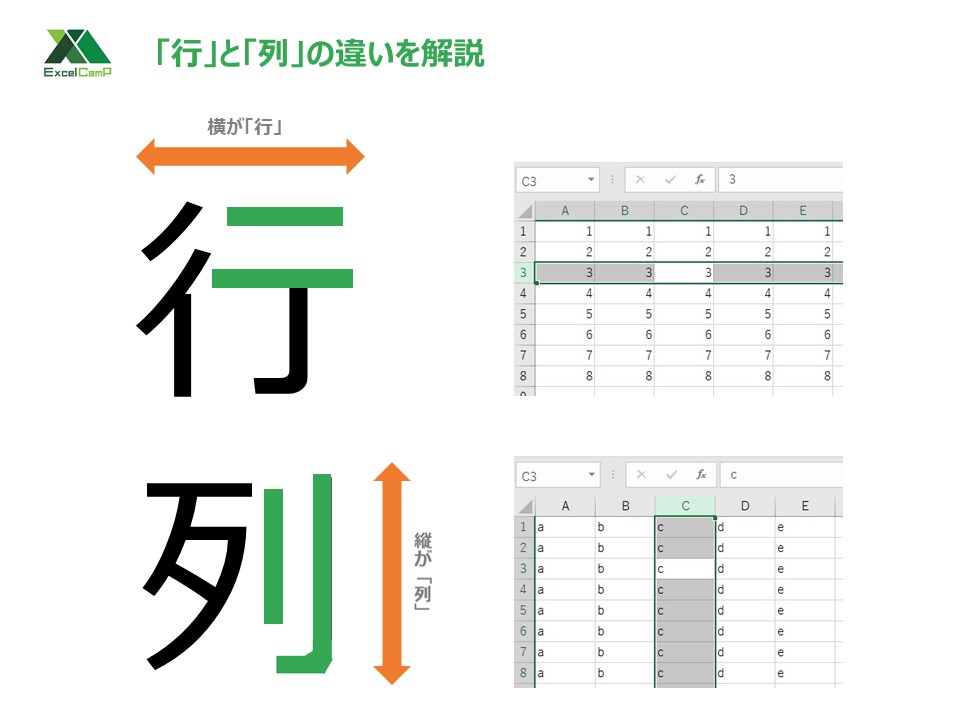
混同してしまいがちな「行」と「列」の違いは、上の図で覚えることができます。
横(1,2,3,・・・)が「行」、縦(A,B,C,・・・)が「列」と覚えてください。
0.1秒で「列」を選択するショートカットキー
Ctrl&Space
列を選択するショートカットは、CtrlキーとSpaceキーを同時に押すことで発動します。
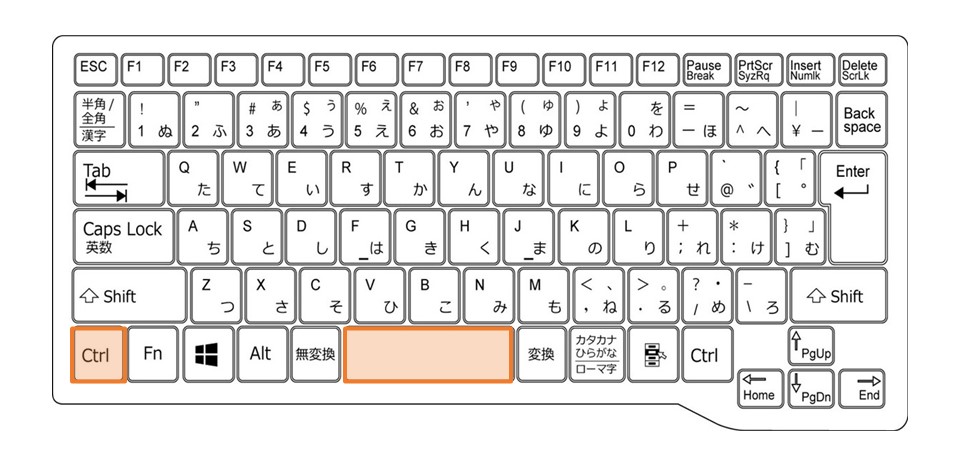
このショートカットには最も効率的な運指(指の動かし方)が存在します。
左手の小指でCtrlキー、左手の人差し指でSpaceキーを押してください。

上図のように、右手は常に矢印キーにスタンバイしておくのが効率的です。なので列を選択するショートカットは左手だけで操作してください。
0.1秒で「行」を選択するショートカットキー
Shift&Space
※半角モード必須(全角モードだとセルにスペースが入力されます)
まず、入力モードを半角にしてください。
行を選択するショートカットは、ShiftキーとSpaceキーを同時に押すことで発動します。
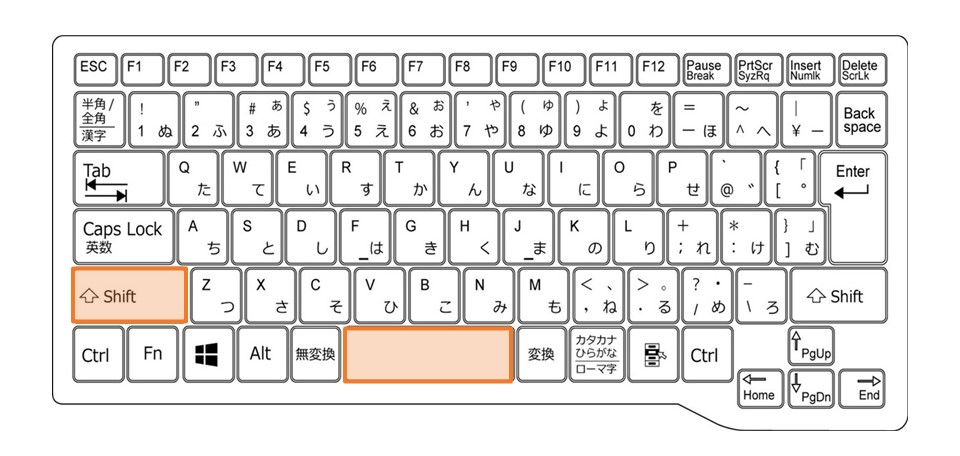
このショートカットにも運指が存在し、左手の小指でShiftキー、左手の人差し指でSpaceキーを押すのが効率的です。

注意点(半角モードでしか発動しない)
行を選択するショートカットは半角モードでしか発動しません。
列選択のショートカットは、全角モード/半角モードどちらでも発動します。
全角モードのままShift&Spaceを押すと、セルに半角スペースが入力されてしまいます。
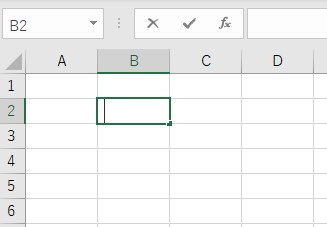
これはExcel上級者でもたまにやってしまうミスです。
対処法はEnterキーを押さずにEscキーを押すことで解除できます。「嫌なことあったらエスケープ(Esc)」と覚えておきましょう。
 ExcelCamp講師 野沢先生
ExcelCamp講師 野沢先生何百回・何千回とショートカットを入力していると、たまにミスタイプしてしまうことは仕方ありません。
ミスをしたときにEscキーを脊髄反射のように入力できる
リカバリー力(りょく)が大切です。
選択した行列を最速で「解除」する方法
←&→
行列の選択解除は、←キーと→キーを同時に押すのが最も効率的です。
※CtrlやShiftなど他のキーは押しません。
右手の人指し指で←キー、薬指で→キーを押して下さい。
 ExcelCamp講師 野沢先生
ExcelCamp講師 野沢先生本来解除するだけなら矢印キー1つでできますが、
左右の矢印キーを同時に押すことで、元いたセルから移動せずに選択解除ができるため、同時押しを推奨しています。

←キーで左のセルに移動した後、→キーで元のセルに戻る操作をしているだけですが、同時に押しても反応するので同時押しが効率的です。
↑&↓でも選択解除が可能ですが、↑ ↓は本来どちらも右手中指で押すべきキーです。指の形も不自然になりがちなので、←&→がおすすめです。
「行列の選択」と一緒に覚えたいショートカット
行列の削除

行列の挿入

休日「1日」を投資して、平日の生産性を最大「20倍」にするExcel研修
私たちが提供するExcel研修「上位1%を目指す!ExcelCamp」では、これまで延10,000名以上の方に研修を受講いただき、受講者満足度は9.71(※)という大変高い評価を頂いております。
※10点満点中の評価の平均値。
休日1日を研修に使うのは「やや重たい」というご意見もいただきます。
しかし、本当にExcelスキルを実践で使えるレベルで高めるとなると、通常数年はかかるものです。
実際にExcelCampで教える内容は、代表の中田が業務コンサルタントとして数年間、毎日10時間以上Excelと向き合った結果ようやく生まれたスキルです。
そのことを考えると、休日の「たった1日」を投資して、その後のExcel業務の生産性を圧倒的に高めることは決して悪くない選択だと思います。
参加者の中にはお伝えしたスキルを仕事の現場で活かし、生産性が「20倍」になったという事例もあります。
動画サービス「bizplay(ビズプレイ)」で研修の一部を無料公開中!
※全4回の動画のダイジェスト版です。
※第1~4回の内容をフルで視聴するには、bizplayへの無料会員登録が必要です。
現在セミナー動画見放題サービス「bizplay」で、ExcelCamp Day1の講義内容の一部を無料配信しています。
全4回に分けてExcelが得意になるための考え方や覚えておくべき基本操作を解説していますので、Day1への参加を迷われている方はぜひ一度ご覧ください。
著書「神速Excel」も絶賛発売中

